Ako vymazať vyrovnávaciu pamäť v prehliadači Google Chrome

Držte vyrovnávaciu pamäť vyčistenú vo vašom webovom prehliadači Google Chrome pomocou týchto krokov.
Chyba 400 chybnej požiadavky prehliadača Google Chrome znamená, že server nerozumel alebo spracoval požiadavku odoslanú vaším prehliadačom.
Čo spôsobuje chyby nesprávnych požiadaviek v prehliadači Chrome? Chyba 400 je chyba klienta, ktorá sa vyskytuje v dôsledku nesprávnych požiadaviek, neplatnej syntaxe alebo problémov so smerovaním. Môže sa to vyskytnúť aj vtedy, ak adresa URL nie je rozpoznaná alebo ste ju nezadali správne. Skontrolujte to znova a uistite sa, že ste adresu URL zadali správne.
V zriedkavých prípadoch môžu chyby chybných požiadaviek naznačovať aj problém na strane servera, ktorý bráni spracovaniu vašej požiadavky. V takom prípade môžete kontaktovať vlastníka webových stránok a skontrolovať, či si je vedomý tohto problému, ale až po vyskúšaní všetkých riešení uvedených v tejto príručke.
Vymazanie vyrovnávacej pamäte a súborov cookie prehliadača Chrome vám môže pomôcť opraviť chyby nesprávnych požiadaviek. Keď navštívite rôzne webové stránky, váš prehliadač ukladá dočasné súbory a rôzne skripty, aby sa príslušné webové stránky nabudúce načítali rýchlejšie.
Tieto súbory však môžu upchať váš prehliadač alebo sa môžu dokonca poškodiť, čo sa premieta do rôznych problémov s prehliadaním vrátane chyby 400.
Vymazanie vyrovnávacej pamäte a súborov cookie prehliadača Google Chrome:
Kliknite na ikonu ponuky, prejdite na položku História a znova kliknite na položku História
Potom vyberte Vymazať údaje prehliadania
Začiarknite všetky tri dostupné možnosti na vymazanie vyrovnávacej pamäte, súborov cookie a histórie
Potom vyberte časový rozsah a stlačte tlačidlo Vymazať údaje .
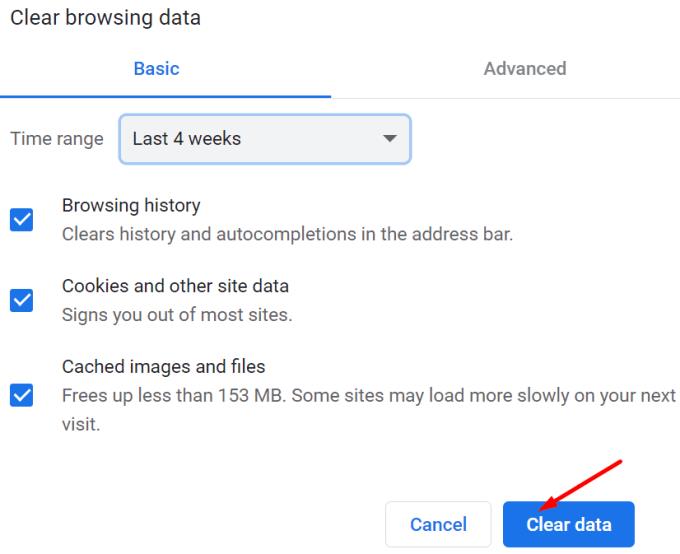
Reštartujte počítač a skontrolujte, či máte prístup na webovú stránku, ktorá vám pôvodne vykázala chybu 400. Ak chyba chybnej požiadavky pretrváva, reštartujte modem a smerovač a skúste to znova.
Chrome má vlastnú internú vyrovnávaciu pamäť DNS, ktorú môžete vymazať podľa týchto krokov:
Spustite prehliadač a do panela s adresou napíšte chrome://net-internals/#dns → stlačte Enter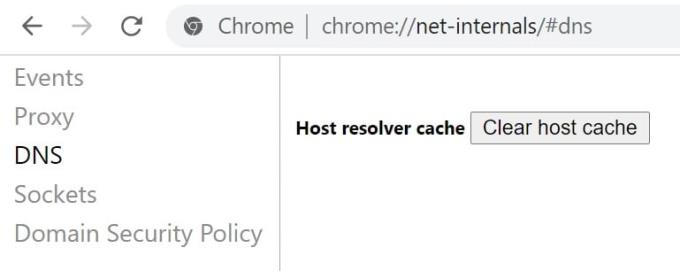
Kliknutím na tlačidlo Vymazať vyrovnávaciu pamäť hostiteľa obnovíte vyrovnávaciu pamäť DNS
Vráťte sa do panela s adresou a zadajte chrome://net-internals/#sockets
Vyberte možnosť Zavrieť nečinné zásuvky a kliknite na položku Vyprázdniť fondy zásuviek
Zatvorte prehliadač, znova ho otvorte a skontrolujte, či toto riešenie fungovalo.
Ďalej, ak používate Windows, musíte vyčistiť DNS v počítači pomocou príkazového riadka:
Kliknite na panel vyhľadávania a zadajte cmd
Kliknite pravým tlačidlom myši na príkazový riadok a vyberte možnosť Spustiť ako správca → stlačte kláves Enter
Zadajte príkaz ipconfig /flushdns a stlačením klávesu Enter vymažte vyrovnávaciu pamäť DNS vášho počítača.
Niektoré rozšírenia môžu príliš zasahovať do spôsobu, akým váš prehliadač funguje, čo určuje, že servery interpretujú požiadavky vášho prehliadača ako nesprávne alebo neplatné.
Odporúčame vám vypnúť všetky rozšírenia prehliadača, aby ste skontrolovali, či sa tým vyriešia chyby so zlými požiadavkami, ktoré sa vám v prehliadači Chrome zobrazujú.
Kliknite na ikonu ponuky, prejdite na položku Ďalšie nástroje a vyberte položku Rozšírenia . Vyberte každé rozšírenie jednotlivo a všetky ich vypnite.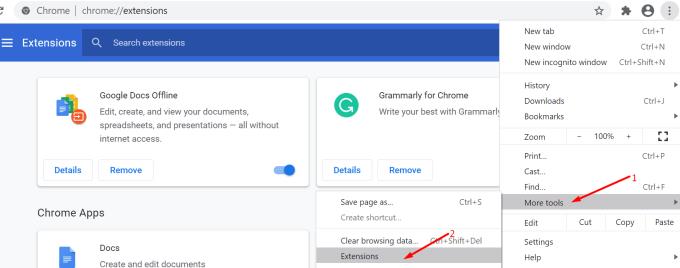
Dúfame, že jedno z týchto riešení vyriešilo váš problém.
Držte vyrovnávaciu pamäť vyčistenú vo vašom webovom prehliadači Google Chrome pomocou týchto krokov.
Zmeňte predvolenú tému Google Chrome a dajte prehliadaču nový vzhľad podľa týchto jednoduchých krokov pre začiatočníkov.
Odstránením histórie stiahnutí na Android zariadení môžete získať viac úložného priestoru a zabezpečiť svoj súkromie. Tu sú kroky, ktoré treba dodržať.
Zistite, ako vyriešiť bežný problém, pri ktorom bliká obrazovka v prehliadači Google Chrome.
Webový prehliadač Google Chrome poskytuje spôsob, ako zmeniť písma, ktoré používa. Zistite, ako nastaviť písmo na to, ktoré chcete.
Máte Amazon Fire a chcete na ňom nainštalovať Google Chrome? Naučte sa, ako nainštalovať Google Chrome pomocou APK súboru na Kindle zariadeniach.
Zistite, ako sa vyrovnať s chybou “Aw, Snap!” v Chrome, zoznam účinných metód na opravu problému a prístup na požadované stránky.
Živý prepis je praktická funkcia dostupnosti v Google Chrome. Naučte sa, ako ju povoliť alebo zakázať podľa vašich potrieb.
Ako správne spravovať uložené heslá vo webových prehliadačoch Google Chrome, Mozilla Firefox a Microsoft Edge.
Prečítajte si tento článok, aby ste sa dozvedeli, ako obnoviť stratené karty v prehliadači Chrome a uložiť ich pomocou praktických metód a trikov.
Krok za krokom návod, ako úplne odinštalovať Microsoft Edge z Windows 10. Zistite, čo robiť, ak sa vám nový Microsoft Edge nepáči.
Ako odstrániť heslá uložené vo webovom prehliadači Google Chrome.
Ak vám chyba status_breakpoint v prehliadači Chrome bráni v používaní prehliadača, opravte ju pomocou týchto spôsobov riešenia problémov.
Zabráňte zobrazovaniu nepríjemných upozornení vo webových prehliadačoch Edge, Chrome, Opera a Firefox.
Prečítajte si dva spôsoby, ako rýchlo reštartovať webový prehliadač Google Chrome.
Chyba 400 prehliadača Google Chrome je chyba klienta, ktorá sa vyskytuje v dôsledku nesprávnych požiadaviek, neplatnej syntaxe alebo problémov so smerovaním.
Ak ste dostali upozornenie na kritickú chybu prehliadača Google Chrome, pravidlom číslo jedna NEBUDE kontaktovať falošnú podporu, pretože nejde o nič iné ako o podvod.
Ako obnoviť panel so záložkami Google Chrome, ak zmizne.
V tomto návode sa dozviete, ako exportovať a preniesť uložené heslá vo webovom prehliadači Google Chrome.
Ak nástroj Chromes CleanUp Tool prestal fungovať pri vyhľadávaní škodlivého softvéru, vymažte vyrovnávaciu pamäť a súbory cookie a preinštalujte prehliadač.
Zábavte sa na svojich Zoom stretnutiach so šialenými filtrami, ktoré môžete vyskúšať. Pridajte si halo alebo vyzerajte ako jednorožec na svojich Zoom stretnutiach s týmito vtipnými filtrami.
Zistenie, ako preniesť Microsoft Office na váš nový počítač, je nevyhnutné pre udržanie produktivity. Tu je návod, ako to urobiť.
Pri počutí slov cookies si možno pomyslíte na tie s čokoládovými lupienkami. Existujú však aj tie, ktoré nájdete v prehliadačoch a ktoré vám pomáhajú mať bezproblémový zážitok z prehliadania. Prečítajte si, ako nastaviť preferencie cookies v prehliadači Opera pre Android.
Ak nemáte fotografickú pamäť, potrebujete pridať údaje o kreditnej karte na automatické vyplnenie v Edge pre Android. Môžete uložiť všetky informácie o vašich kreditných kartách, aby ste urýchlili online platby pridaním údajov o kreditnej karte do funkcie automatického vyplnenia v Edge pre Android podľa týchto krokov.
Naučte sa urýchliť čas, ktorý strávite prácou na súboroch PowerPoint, naučením sa týchto dôležitých klávesových skratiek PowerPoint.
Zmena nastavení hlasu pre aplikáciu Waze vám umožní počuť iný hlas zakaždým, keď potrebujete cestovať. Tu je návod, ako to zmeniť.
Zistite, aké kroky treba dodržať, aby ste rýchlo vypnuli Google Assistant a získali trochu pokoja. Cítite sa menej špehovaní a deaktivujte Google Assistant.
Mnoho spravodajských článkov sa odvoláva na “temný web”, ale veľmi málo z nich skutočne hovorí o tom, ako na neho získať prístup. Väčšina stránok na temnom webe hostí nelegálny obsah.
Objavte, ako môžete jednoducho a rýchlo aktivovať tmavý režim pre Skype na vašom počítači s Windows 11 za menej ako jednu minútu.
Možno tomu neprikladajte veľkú váhu, ale jednou z najbežnejších funkcií smartfónu je možnosť zachytiť snímku obrazovky. S časom sa metódy na snímanie týchto snímok vyvinuli z rôznych dôvodov, či už ide o pridanie alebo odstránenie fyzických tlačidiel alebo zavedenie nových softvérových funkcií.

























